Como Backup WhatsApp iPhone no Google Drive? Tutorial 2025
Fazer backups é importante, principalmente quando se trata do WhatsApp. Afinal, o mais popular aplicativo de troca de mensagens não guarda suas mensagens na nuvem, tudo fica salvo em um backup local no seu dispositivo ou em um backup feito por você no iCloud (iPhone) ou Google Drive (Android).
Mas, quando você tem um iPhone, como fazer backup do whatsapp do iphone no Google Drive? Se você precisa fazer backup do WhatsApp do iPhone no Google Drive, certamente não encontrou uma opção no aplicativo WhatsApp. Neste artigo, explico porque não existe uma opção para fazer backup do WhatsApp do iPhone no Google Drive e, além disso, apresento duas opções para contornar essa limitação. Vamos lá?
Baixar e Restaurar Backup do WhatsApp do Google Drive para o iPhone ou do iCould para o Android! Supere as limitações do sistema...
- Parte 1: Por que não é possível fazer backup WhatsApp iPhone no Google Drive diretamente?
- Parte 2: Como fazer backup do iphone no Google Drive? Exportar conversas pelo e-mail!
- Parte 3: Transferir WhatsApp do iPhone para o Android e fazer backup whatsapp iphone no Google Drive
Parte 1: Por que não é possível fazer backup WhatsApp iPhone no google drive diretamente?
Bom, os dois sistemas operacionais - Android e iOS - gerenciam o backup do WhatsApp de maneira diferente. A Apple só permite fazer backup do WhatsApp pelo iCloud e o Google só permite fazer backup do WhatsApp no Google Drive.
Felizmente, existem algumas opções para contornar essa limitação. A primeira opção é um recurso que o WhatsApp disponibiliza em ambos sistemas, você pode exportar conversas em formato de texto e também incluir arquivos de mídia; a segunda opção é transferir o WhatsApp do iPhone para Android usando um software de terceiros e, em seguida, usar o celular Android para fazer o backup no Google Drive. Quer saber mais como funcionam essas opções e como você pode usá-las? Confira os tópicos abaixo.
Parte 2: Como fazer backup do iphone no google drive? Exportar conversas pelo e-mail!
Se você está migrando para o Android ou apenas tem algumas conversas no iPhone e deseja salvar no Google Drive, você pode “criar um backup” dessas conversas exportando-as para seu e-mail e salvando em formato de texto no Google Drive.
Infelizmente, esta opção não permite que, no futuro, você restaure essas conversas no seu celular Android ou iPhone. Elas apenas estarão ali na sua caixa de e-mail ou Google Drive em formato de texto. Você pode visualizar essas conversas usando um leitor de texto (como Google Docs, Notas ou Word) quando quiser, mas não poderá abrir essas conversas no aplicativo WhatsApp.Veja abaixo como fazer:
- No seu iPhone, abra o WhatsApp;
- Abra a conversa que você quer salvar em backup.
- Toque em “Mais…” e depois em “Exportar Conversa”. Agora escolha anexar ou não fotos, áudios e vídeos das conversas. Em seguida, escolha a opção “Enviar e-mail” e coloque como destinatário seu próprio e-mail. Por fim, toque em “Enviar”.
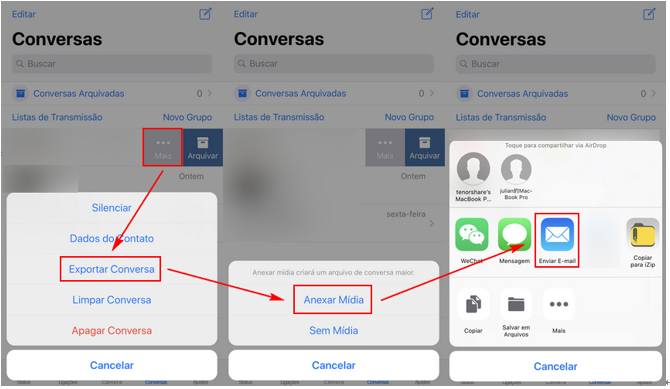
Você agora pode repetir este mesmo processo para todas outras conversas. No fim, você pode acessar seu e-mail e salvar esses arquivos no Google Drive ou deixá-los ali mesmo na caixa de entrada.
Parte 3: Transferir WhatsApp do iPhone para o Android e fazer backup whatsapp iphone no google drive
Como fazer backup do whatsapp no iphone para o google drive? iCareFone Transfer é a melhor resposta. O iCareFone Transfer é um excelente software de transferência de dados do WhatsApp. Com ele, você pode transferir o WhatsApp do Android para o iPhone e do iPhone para o Android com poucos cliques.
Diferente da opção usando a função exportar conversas, transferindo com este software você vai poder abrir suas conversas no próprio aplicativo WhatsApp sem perder nada.
Para usar o iCareFone Transfer, primeiro você precisa fazer o download e instalá-lo em seu computador. Depois você deve seguir os passos abaixo:
- Abra o software iCareFone Transfer e clique na opção “WhatsApp”.
- Agora, usando um cabo de dados USB, conecte o iPhone e o celular Android ao computador. Em seguida, clique em “Transferir”.
- Aguarde o software fazer o backup do WhatsApp no dispositivo de origem (iPhone). Isso pode levar alguns minutos, tudo depende do tamanho dos dados a serem salvos.
- Após o software concluir o backup, será preciso você verificar o número de celular usado no WhatsApp. Portanto, insira o código do país (Brasil é +55) e, em seguida, insira o número de celular. Por fim, clique em “Verificar”.
- Então, com o WhatsApp cadastrado, agora o software começará a transferir os dados de backup no celular Android. Mantenha os dois celulares conectados até que o processo seja concluído com sucesso.
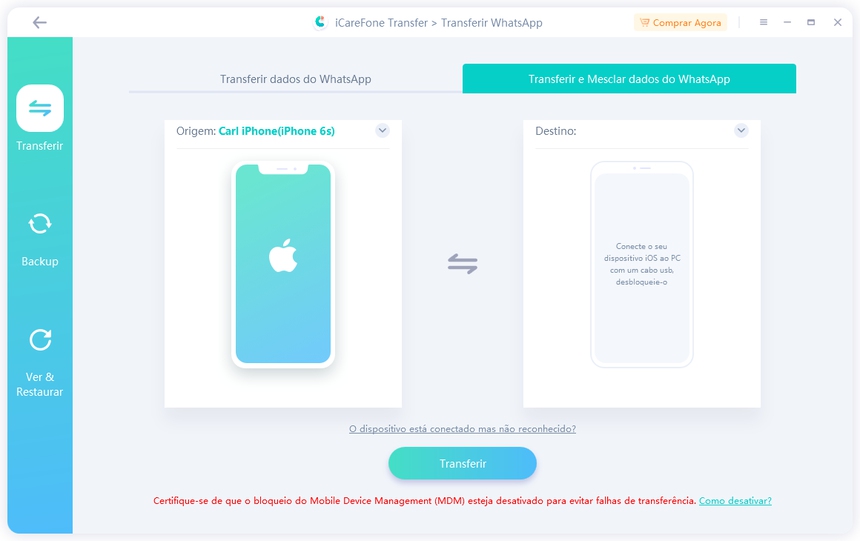
Importante: Por padrão, o software reconhece o dispositivo automaticamente. Se isso não acontecer, desbloqueie a tela do seu iPhone e toque em “Confiar” e ative a depuração USB do Android.
O Software alertará que os dados do WhatsApp no Android serão subscritos, se você concordar e não tem nenhum dado a ser perdido, clique em “Sim”.
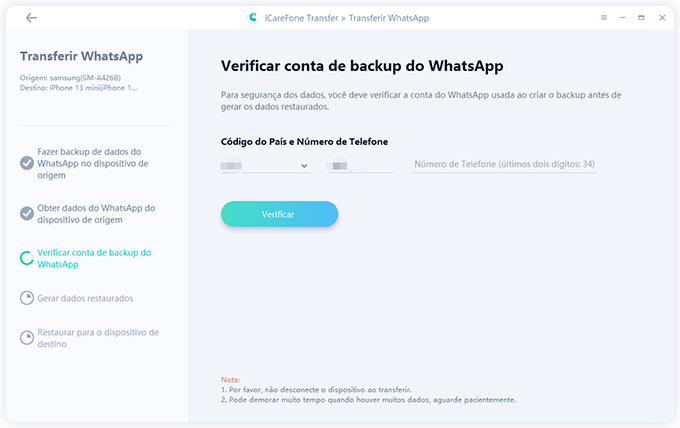
O WhatsApp enviará um SMS com código PIN de 6 dígitos, insira o código no campo indicado no software e clique novamente em “Verificar”.
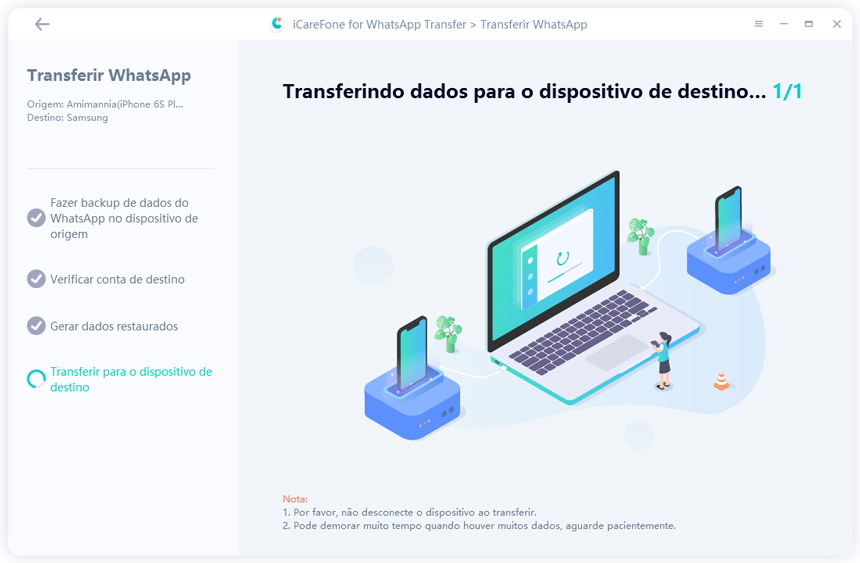
Agora que todos os dados do WhatsApp foram transferidos com sucesso do iPhone para o Android, para você fazer backup no Google Drive, siga os passos abaixo:
- Após transferir o WhatsApp, abra o aplicativo WhatsApp no celular Android.
- Toque nos três pontinhos no canto superior direito e toque em “Configuração”. Em seguida, toque em “Conversas”.
- No menu de Conversas, toque em “Backup de conversas”.
- Agora no menu de backups, role até o final da tela para selecionar a opção “Incluir vídeos”. Volte para o topo do menu de backups e toque na opção “Fazer Backup” e aguarde o WhatsApp fazer backup no Google Drive.

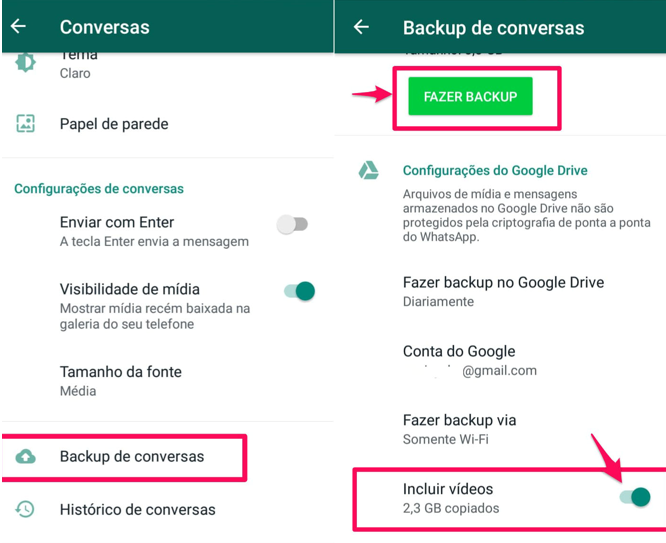
Pronto, agora você tem o seu WhatsApp do iPhone salvo no Google Drive. Você agora pode restaurar esse backup no futuro para um celular Android e, em seguida, usar o iCareFone Transfer para transferi-lo para o iPhone.
Confira o vídeo a seguir para ajudá-lo a usar o iCareFone Transfer de forma mais fácil e rápida.
Conclusão
Como fazer backup do iphone no google drive? As opções apresentadas aqui neste artigo são as melhores opções na hora de fazer backup do WhatsApp iPhone no Google Drive. Como nenhum dos sistemas operacionais (Android e iOS) oferecem recursos próprios para fazer backup em um sistema diferente, a melhor opção tem sido usar software como iCareFone Transfer. Experimente e conte aqui se ajudou você a salvar suas conversas.

iCareFone Transfer
No.1 Solução para Transferência, Backup e Restauração do WhatsApp
Transferência Rápida e Segura









